编辑:小飞
2020-06-08 09:25:30
来源于:系统城
1. 扫描二维码随时看资讯
2. 请使用手机浏览器访问:
http://wap.xtcheng.cc/xtjc/27970.html
手机查看
办公上打印机是不可少的工具,但是往往有些打印机必须安装相应型号的打印机驱动程序才能进行正常工作,这时候该怎么办才好,其实很简单,打印机驱动是指电脑输出设备打印机的硬件驱动程序,它是操作系统与硬件之间的纽带。只有安装了打印驱动程序,电脑才能和打印机进行连接并打印。今天为大家准备了五款超好用的打印机驱动软件,有需要的用户欢迎前来下载。
一、爱普生TX650打印机驱动
爱普生epson tx650驱动是爱普生推出的打印机驱动程序,能够用于tx650和px650这两款打印机,此驱动分扫描驱动和打印驱动,并且都支持32、64位系统,还支持该型号的扫描设备。适用于:W2000, Win 7(32/64位), Win8(32/64位), Window Vista(32/64),XP等系统,有需要的朋友快来下载。
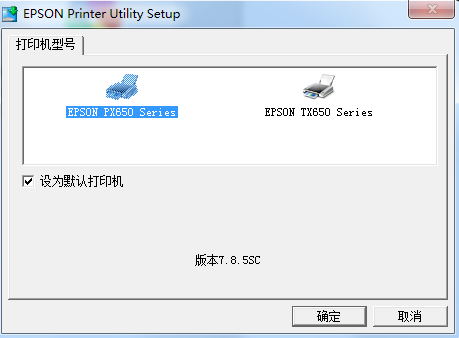
安装说明
1、解压下载的文件。
2、正确连接好电脑与扫描仪。
3、双击“setup.exe”依提示安装即可。
4、建议:安装完成后,重启下电脑,OK。
下载地址:爱普生TX650打印机驱动
二、爱普生l380打印机驱动
爱普生l380打印机驱动是一款非常实用的打印机驱动软件,是服务于购买了爱普生l380打印机的用户的,可以帮助用户解决电脑与打印机之间连接不正常的问题,从而让打印机能够正常使用,全方位的产品功能为用户带来更为便捷高效的打印复印体验,感兴趣的朋友快来下载。
功能特色
省钱:黑白每页1分钱*1,彩色每页3分5*1。
省时:高速打印,提升效率。
安心:原厂保修(含打印头)。
出色:原装墨水,色彩艳丽。
环保:无臭氧等有害物质释放。
海量:单套耗材打印黑色4,500页*1 或彩色7,500页*1。
省力:每天打10页,一年不换墨*1。
多用:打印、复印、扫描一体。
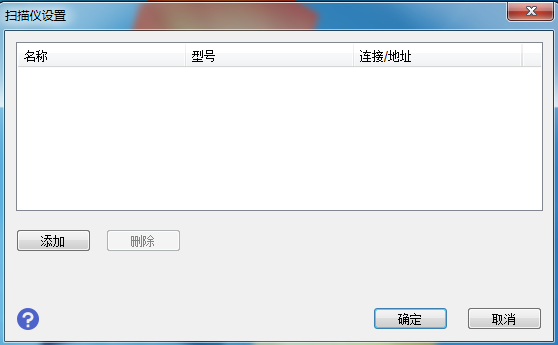
安装方法
1、下载爱普生l380打印机驱动安装包。
2、确保打印机设备已打开,然后将usb电缆与电脑连接。
3、再双击exe文件安装,一路下一步即可安装成功。
4、安装完毕后,电脑最好重启一下即大功告成。
下载地址:爱普生l380打印机驱动
三、佳能TS8080打印机驱动
佳能TS8080驱动是一款一体机打印机驱动程序,是由佳能官方专门为canon佳能ts8080型号打印机设计的驱动程序,如果你发现自己的打印机出现问题了,列如打印障碍、扫描出现故障等情况,不妨来试试这款驱动。支持32位与64位常用的windows系统安装与使用,若需要的朋友赶快下载。
参数介绍
多功能照片一体机。
产品类型 喷墨多功能一体机。
涵盖功能 打印/复印/扫描。
最大处理幅面 A4。
耗材类型 一体式墨盒。
耗材容量 6色,BK/GY/Y/PGBK/C/M。
网络功能 无线网络打印。
无线功能 AirPrint打印,PIXMA Cloud Link(乐享云)。
WIFI直连(IEEE802.11b/g/n,2.4GHz)。
有线/无线PictBridge。
接口类型 USB。
存储卡插槽。
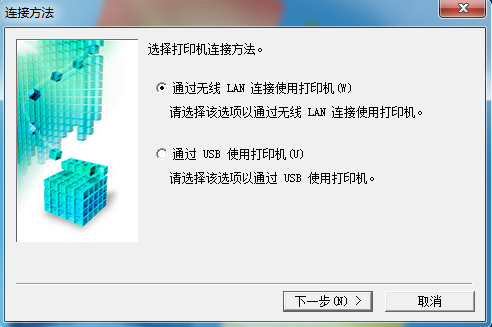
安装说明
1、解压压缩包,打开安装程序进行安装。
2、点击下一步进入安装向导。
3、同意安装佳能软件许可协议。
4、选择打印机连接类型。
5、选择打印机型号。
6、设置打印机端口。
7、等待安装完成即可。
下载地址:佳能TS8080打印机驱动
四、佳能E418打印机驱动
佳能E418打印机驱动是佳能旗下e418打印机的官方驱动程序,能够解决使用打印机时出现的各种问题,支持win7、win8、win10等系统,无论是32位还是64位都同样适用,安装过程十分简单,有需要的朋友快来下载。
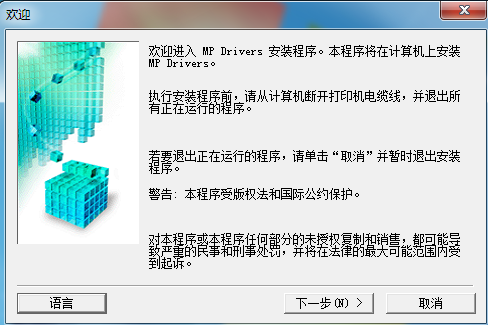
使用说明
一、如果驱动程序安装盘是以可执行文件方式提供,则最简单直接运行佳能canon e418打印机驱动免费版SETUP.exe就可以按照其安装向导提示一步一步完成。
二、如果只提供了驱动程序文件,则安装相对麻烦。
以win7系统64位电脑为例
1.首先打开控制面板,然后双击控制面板中的打印机和传真图标。
2.接着弹出打印机和传真窗口。
3.这个窗口将显示所有已经安装了的打印机(包括网络打印机)。安装新打印机直接点左边的添加打印机,接着弹出添加打印机向导,
4.点下一步,出现如下窗口询问是安装本地打印机还是网络打印机,默认是安装本地打打印机。
5.如果安装本地打印机直接点下一步,系统将自动检测打印机类型,如果系统里有该打印机的驱动程序,系统将自动安装。
如果没有自动安装则会报一个错,点下一步出现创建新窗口列表,这里一般应使用默认值,点下一步,弹出询问打印机类型的窗口。
6.如果能在左右列表中找到对应厂家和型号,则直接选中然后点下一步;
如果没有则需要我们提供驱动程序位置,点从磁盘安装,然后在弹出的对话框中选择你驱动程序所在位置。
比如软驱,光盘等,找到正确位置后点打开(如果提供位置不正确,点打开后将没有相应,暗示你重新选择)。
系统将开始安装,然后系统提示你给正在安装的打印机起个名字,并询问是否做为默认打印机(即发出打印命令后,进行相应的那一台)。
7.选择后点下一步。然后出现如下窗口,询问是否打印测试页,一般新装的打印机都要测试。
8.选择后点下一步,最后点确定,完成整个安装过程。
下载地址:佳能E418打印机驱动
五、爱普生p8080打印机驱动
爱普生p8080打印机驱动是一款专门为爱普生大幅面喷墨打印机打造的官方驱动程序,功能非常的强大,能够帮助大家轻松解决打印机无法与电脑正常连接的问题,此外还能够解决打印机无法正常工作的问题,有需要的用户快来下载。
使用方法
1、下载并解压爱普生p8080打印机驱动最新版安装包,双击运行。
2、选择型号,点击【确定】;打印技术。
3、选择语言,点击【确定】。
4、选择同意,点击【ok】。
5、点击【完成】,即可完成安装过程。
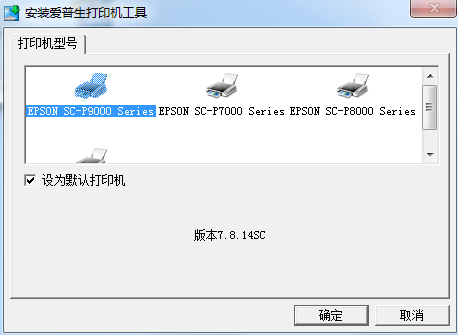
更新日志
将bug扫地出门进行到底。
优化用户反馈的问题,提升细节体验。
下载地址:爱普生p8080打印机驱动

微软推出的Windows系统基本是要收费的,用户需要通过激活才能正常使用。Win8系统下,有用户查看了计算机属性,提示你的windows许可证即将过期,你需要从电脑设置中激活windows。

我们可以手动操作让软件可以开机自启动,只要找到启动项文件夹将快捷方式复制进去便可以了。阅读下文了解Win10系统设置某软件为开机启动的方法。

酷狗音乐音乐拥有海量的音乐资源,受到了很多网友的喜欢。当然,一些朋友在使用酷狗音乐的时候,也是会碰到各种各样的问题。当碰到解决不了问题的时候,我们可以联系酷狗音乐

Win10怎么合并磁盘分区?在首次安装系统时我们需要对硬盘进行分区,但是在系统正常使用时也是可以对硬盘进行合并等操作的,下面就教大家Win10怎么合并磁盘分区。